Zoom e Google Meet: Como Usar para Chamadas de Vídeo é o que vou compartilhar com você hoje! Se você está procurando maneiras de se conectar com amigos e família, ou até mesmo aprender novas habilidades, essas plataformas são perfeitas. Vou te mostrar como elas tornam as chamadas fáceis e acessíveis para todos. Vamos explorar os recursos, dicas de segurança e muito mais, para que você tenha uma experiência de videoconferência incrível. Pronto para começar? Então, vamos lá!
Como o Zoom e o Google Meet Facilitam Chamadas Fáceis
Acessibilidade para Todos
Quando penso em como a tecnologia pode ser acessível, não posso deixar de mencionar o Zoom e o Google Meet. Essas plataformas são como uma ponte que conecta pessoas, independentemente da idade ou do conhecimento tecnológico. Para mim, isso é incrível! Com apenas alguns cliques, posso ver e conversar com amigos e familiares que estão a quilômetros de distância.
Ambas as ferramentas são gratuitas e podem ser usadas em computadores, tablets e smartphones. Isso significa que todos, inclusive aqueles com mais de 50 anos, podem participar de chamadas de vídeo facilmente. Não é necessário ser um expert em tecnologia para se conectar.
Recursos de Usabilidade
O que realmente me encanta no Zoom e no Google Meet são os recursos de usabilidade. Eles foram feitos pensando em todos nós. Por exemplo, posso compartilhar minha tela para mostrar fotos ou documentos. Isso torna a conversa mais interativa e divertida. Além disso, ambos oferecem legendas automáticas, que são ótimas para quem tem dificuldades auditivas.
Aqui estão alguns recursos que eu gosto:
| Recurso | Zoom | Google Meet |
|---|---|---|
| Gravação de chamadas | Sim | Sim |
| Compartilhamento de tela | Sim | Sim |
| Legendas automáticas | Sim | Sim |
| Reações em tempo real | Sim | Não |
Esses recursos tornam a comunicação mais rica e dinâmica. Eu realmente aprecio como essas ferramentas ajudam a manter as conversas engajadas.
Passo a Passo para Começar
Se você está pensando em usar o Zoom ou o Google Meet, aqui está um passo a passo simples que eu sigo:
- Escolha a plataforma: Decida se quer usar o Zoom ou o Google Meet.
- Crie uma conta: Se precisar, faça um cadastro. É rápido e fácil!
- Agende uma reunião: No Zoom, clique em “Agendar”. No Google Meet, você pode criar um link direto.
- Envie o link: Compartilhe o link da reunião com quem você quer convidar.
- Entre na reunião: Clique no link na hora marcada e aproveite a conversa!
Com esses passos, você estará pronto para se conectar e aproveitar a tecnologia. Não é tão complicado quanto parece!
Benefícios das Chamadas de Vídeo para Pessoas 50
Conexão com Amigos e Família
Quando penso nas chamadas de vídeo, como o Zoom e o Google Meet, logo me vem à mente a alegria de poder ver e conversar com amigos e familiares, mesmo que estejam longe. É como se eu estivesse no mesmo lugar que eles! Posso compartilhar risadas, contar histórias e até mesmo mostrar o que estou fazendo em casa. A tecnologia me permite sentir que estou mais próximo das pessoas que amo.
Aprendizado de Novas Habilidades
Além de conectar-se com pessoas queridas, as chamadas de vídeo também são uma ótima oportunidade para aprender novas habilidades. Eu já participei de aulas online de culinária e até de ioga! O melhor é que posso fazer isso do conforto da minha casa. Essa experiência me ensinou que, a qualquer idade, é possível aprender coisas novas e se manter ativo mentalmente.
Melhora na Saúde Mental
As chamadas de vídeo têm um impacto positivo na minha saúde mental. Quando converso com amigos ou participo de grupos online, sinto que meu dia melhora. A solidão é um desafio para muitos de nós, mas a tecnologia me ajuda a combater isso. Estar conectado com outras pessoas me faz sentir mais feliz e menos isolado.
| Benefícios das Chamadas de Vídeo | Descrição |
|---|---|
| Conexão com Amigos e Família | Ver e conversar com pessoas queridas, mesmo à distância. |
| Aprendizado de Novas Habilidades | Participar de aulas e workshops online. |
| Melhora na Saúde Mental | Combater a solidão e aumentar a felicidade. |
Comparando Zoom e Google Meet: Qual é o Melhor?
Funcionalidades do Zoom
Quando penso em Zoom, logo me vem à mente a facilidade de uso. É uma plataforma que oferece uma série de funcionalidades que tornam as chamadas de vídeo muito mais interativas. Aqui estão algumas das características que eu mais gosto:
- Gravação de Reuniões: Posso gravar minhas reuniões e revisitar os pontos importantes depois.
- Salas de Espera: Isso me permite separar grupos durante uma chamada maior, facilitando a organização.
- Reações e Emojis: É uma forma divertida de interagir sem interromper a conversa.
Vantagens do Google Meet
Por outro lado, o Google Meet também tem suas vantagens. Eu aprecio especialmente:
- Integração com o Google Workspace: Como uso outros serviços do Google, tudo fica mais fácil e conectado.
- Segurança: A plataforma tem boas medidas de segurança, o que me faz sentir mais tranquilo durante as chamadas.
- Acesso Simples: Não preciso baixar nada, posso acessar diretamente pelo navegador.
| Funcionalidade | Zoom | Google Meet |
|---|---|---|
| Gravação de Reuniões | Sim | Não |
| Salas de Espera | Sim | Não |
| Integração com Google | Não | Sim |
| Segurança | Boa | Excelente |
| Acesso | Precisa de app | Acesso pelo navegador |
Escolhendo a Plataforma Certa
Agora, a pergunta que não quer calar: qual plataforma escolher? Isso depende muito do que você precisa. Se você quer uma experiência mais interativa e não se importa em baixar um aplicativo, o Zoom pode ser a melhor escolha. Mas, se você já está imerso no ecossistema do Google e quer algo simples e seguro, o Google Meet é o caminho a seguir.
Dicas para Usar Zoom e Google Meet com Segurança
Protegendo Suas Informações Pessoais
Quando uso o Zoom ou o Google Meet, sempre fico atento para proteger minhas informações pessoais. A primeira coisa que faço é nunca compartilhar dados sensíveis durante as chamadas. Isso inclui números de documentos, senhas ou informações bancárias. Se alguém me perguntar algo que não quero compartilhar, simplesmente digo que prefiro não discutir isso online.
Outra dica é não usar meu nome completo nas contas. Em vez disso, opto por um nome que me represente, mas que não revele muito sobre mim. Também é importante desativar a opção de gravação automática das reuniões, se não for necessário. Assim, evito que informações pessoais sejam salvas sem que eu perceba.
Configurações de Privacidade Importantes
Ajustar as configurações de privacidade é fundamental para manter minhas informações seguras. No Zoom, vou em “Configurações” e desativo a opção de “Reuniões com senha”, a menos que seja uma reunião importante. No Google Meet, sempre verifico quem tem acesso à reunião e removo pessoas indesejadas.
Aqui está uma tabela com algumas configurações básicas que sempre verifico:
| Plataforma | Configuração | O que Fazer |
|---|---|---|
| Zoom | Reuniões com senha | Ativar para reuniões privadas |
| Google Meet | Permitir convidados | Desativar se não for necessário |
| Ambas | Gravação automática | Desativar |
Criando Senhas Fortes
Criar senhas fortes é uma das minhas prioridades. Eu sempre uso uma combinação de letras, números e símbolos. Por exemplo, em vez de “minhasenha”, eu opto por algo como “M1nh@S3nh@2023!”. Isso torna a senha muito mais difícil de adivinhar.
Além disso, eu nunca uso a mesma senha para diferentes contas. Se uma conta for comprometida, as outras continuam seguras. E, claro, sempre troco minhas senhas regularmente. Isso me dá uma sensação de segurança maior.
Integração de Aplicativos com Zoom e Google Meet
Usando Ferramentas de Produtividade
Quando falo sobre Zoom e Google Meet: Como Usar para Chamadas de Vídeo, não posso deixar de mencionar como essas ferramentas tornam nossa vida mais fácil. Eu sempre busco maneiras de me manter conectado, e essas plataformas são verdadeiros aliados. Elas me ajudam a organizar reuniões, aulas e até mesmo encontros com amigos de forma super prática.
Uma das melhores partes é que posso integrar outros aplicativos, como Google Calendar e Trello, para otimizar meu tempo. Por exemplo, ao agendar uma reunião no Google Calendar, posso adicionar um link direto para o Zoom ou Google Meet. Assim, tudo fica em um só lugar e eu não perco nada.
Colaboração Remota Eficiente
A colaboração remota nunca foi tão simples! Com o Zoom e o Google Meet, eu consigo trabalhar em equipe, mesmo à distância. Em uma das minhas últimas reuniões, usei o compartilhamento de tela para mostrar um projeto que estava desenvolvendo. Foi incrível ver a interação de todos, com comentários e sugestões surgindo em tempo real.
Além disso, essas ferramentas permitem que eu grave as reuniões. Isso é ótimo para rever detalhes mais tarde ou compartilhar com quem não pôde participar. E a melhor parte? Eu posso acessar essas gravações sempre que precisar!
Melhorando a Experiência de Videoconferência
Para melhorar ainda mais minha experiência de videoconferência, aprendi algumas dicas que fazem toda a diferença. Aqui estão algumas delas:
| Dica | Descrição |
|---|---|
| Verifique sua conexão | Uma boa conexão à internet é essencial. |
| Use fones de ouvido | Isso ajuda a evitar ruídos de fundo. |
| Iluminação adequada | Um ambiente bem iluminado torna tudo mais claro. |
| Teste antes da reunião | Fazer um teste rápido evita surpresas. |
Essas pequenas ações podem transformar uma chamada comum em uma experiência agradável e produtiva. Eu sempre me sinto mais confiante e preparado quando sigo essas dicas.
Como Participar de Reuniões Online com Facilidade
Preparando Seu Ambiente
Quando eu me preparo para uma reunião online, a primeira coisa que faço é organizar meu ambiente. Um espaço tranquilo e livre de distrações é essencial. Aqui estão algumas dicas que sigo:
- Escolha um local silencioso: Um lugar onde não há barulho, como uma sala ou um canto da casa.
- Iluminação adequada: Tente ficar em um lugar bem iluminado, de preferência com luz natural. Isso ajuda a parecer mais presente na chamada.
- Verifique sua conexão: Antes de entrar na reunião, eu sempre confiro se a internet está funcionando bem. Uma conexão instável pode ser um grande problema.
Etiqueta em Chamadas de Vídeo
A etiqueta em chamadas de vídeo é super importante! Eu sempre sigo algumas regras básicas para garantir que a reunião flua bem:
- Chegue no horário: Eu tento entrar alguns minutos antes para me preparar.
- Desligue o microfone: Quando não estou falando, mantenho meu microfone desligado para evitar ruídos de fundo.
- Vista-se adequadamente: Mesmo que esteja em casa, eu me visto como se fosse para o trabalho. Isso ajuda a entrar no clima da reunião.
Solucionando Problemas Comuns
Às vezes, problemas técnicos podem surgir. Aqui estão algumas soluções que eu costumo usar:
| Problema | Solução |
|---|---|
| Não consigo ouvir ninguém | Verifique se o áudio está ativado e se os fones estão conectados. |
| A imagem está travando | Peça para todos desligarem a câmera e só ligá-la quando necessário. |
| Não consigo entrar na sala | Verifique o link da reunião e tente novamente. |
Essas dicas me ajudam a ter reuniões mais produtivas e agradáveis. Lembre-se, a prática leva à perfeição!

Oi! Sou Alan, apaixonado por empoderar pessoas 50+ com habilidades digitais. Minha missão é descomplicar a tecnologia, ensinando ferramentas e estratégias para navegar no mundo online com confiança. Compartilho dicas práticas, cursos e insights para transformar o digital em um aliado, promovendo independência e novas oportunidades. Vamos juntos dominar o mundo virtual!
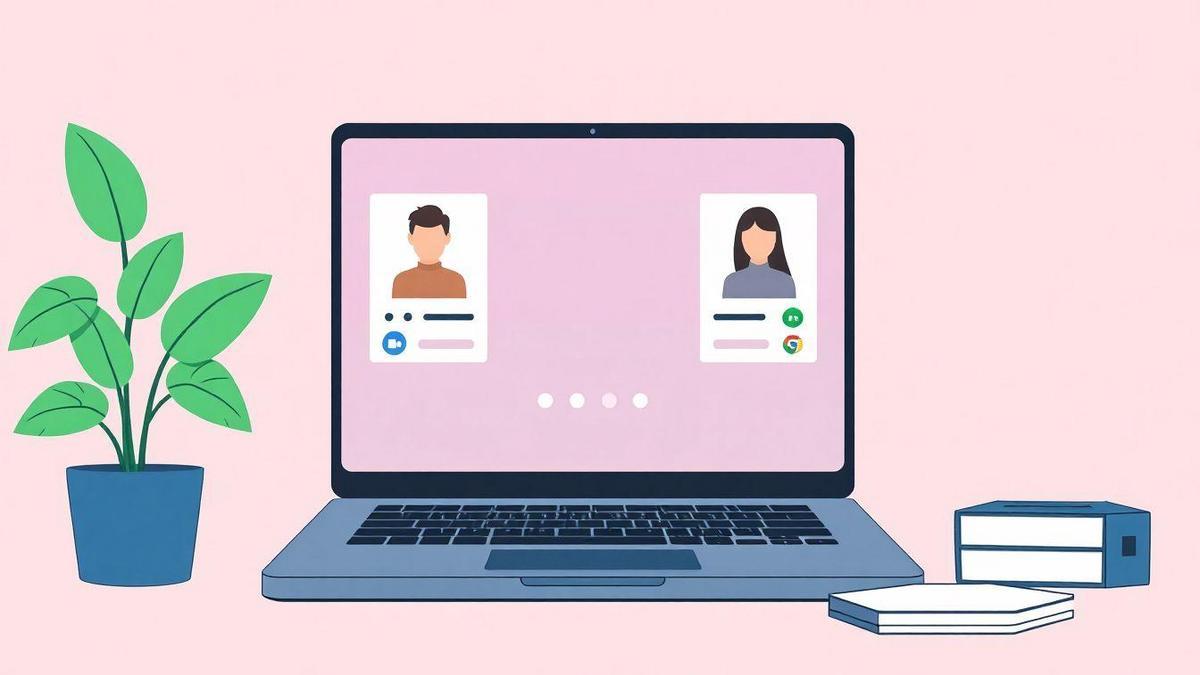
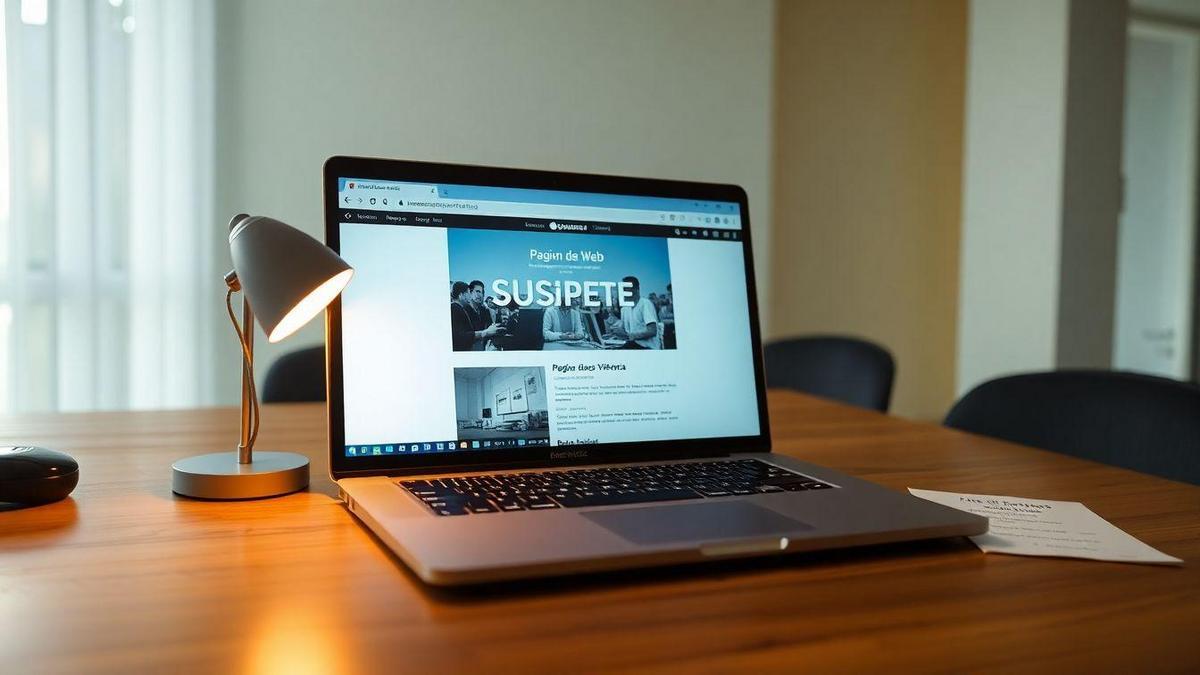
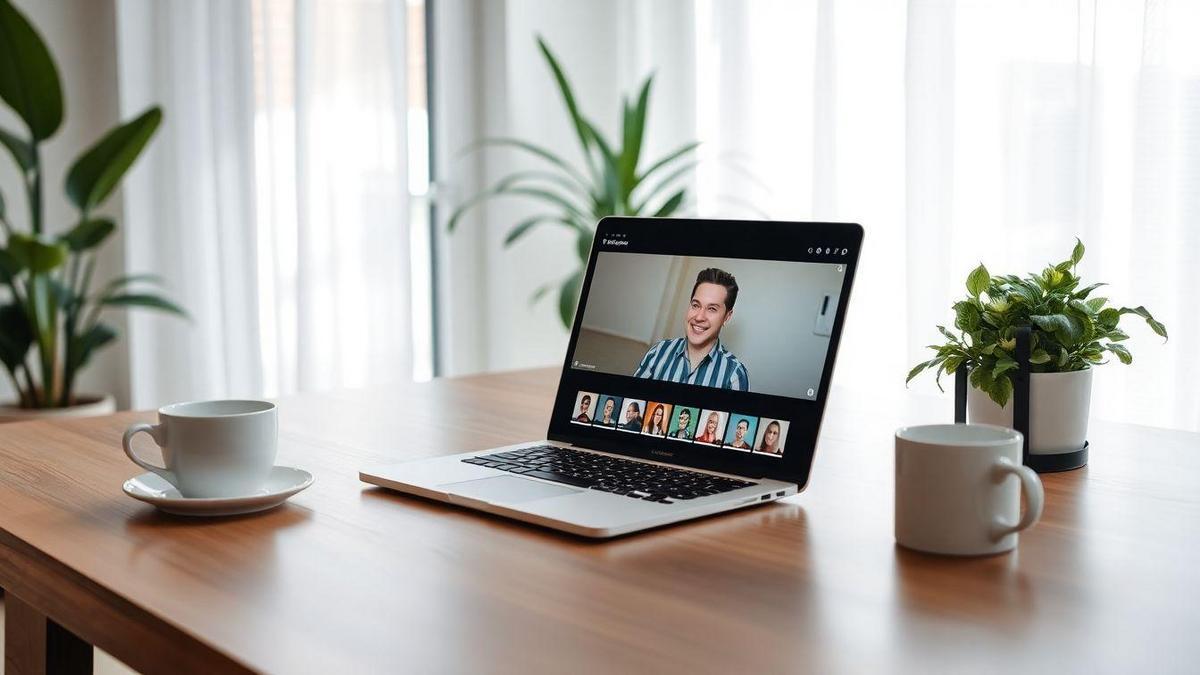

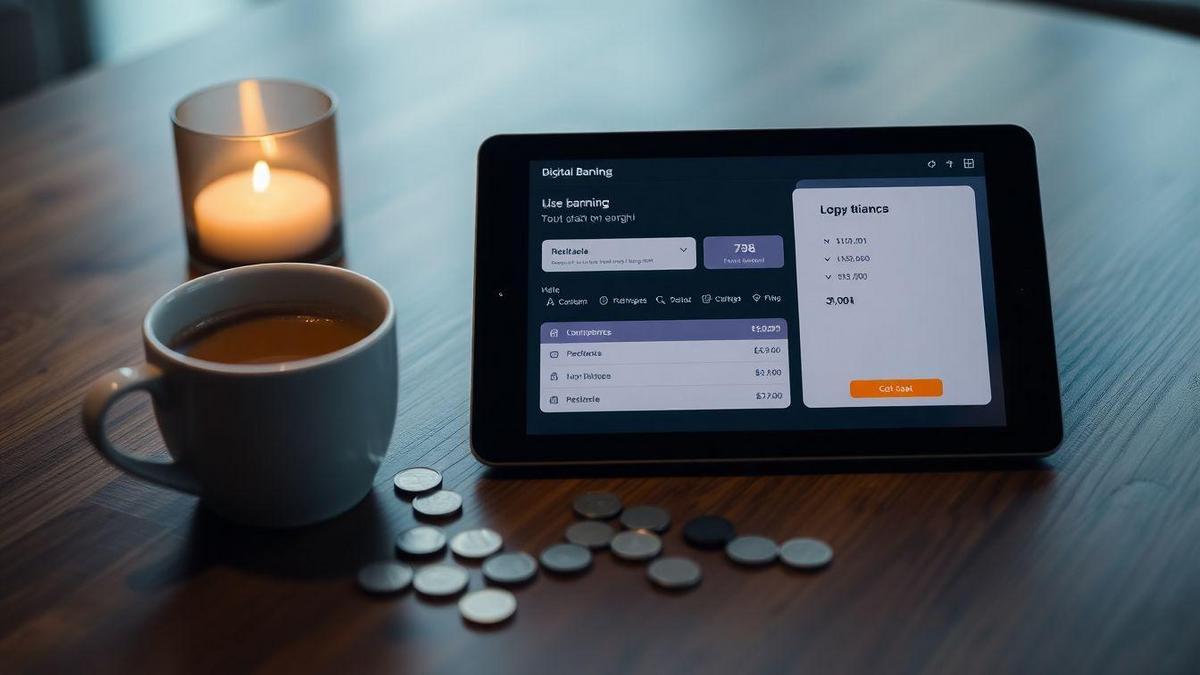
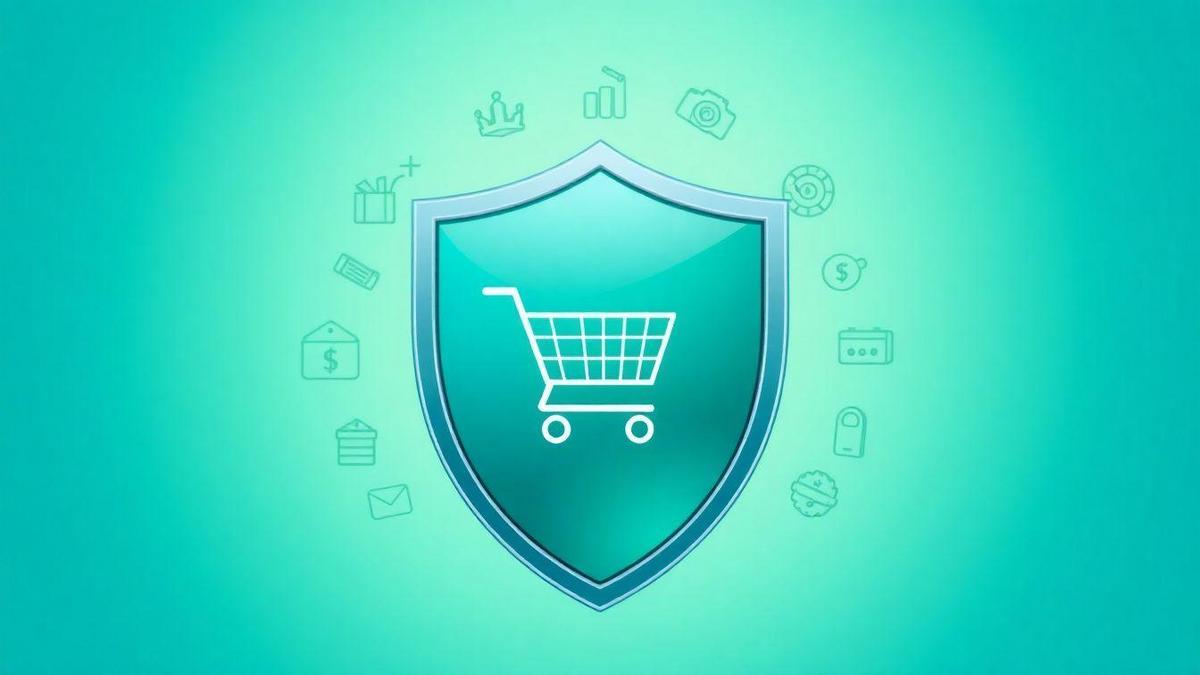
Deixe um comentário